AndroidアプリでスピナーtextSizeとtextColorを変更するにはどうすればよいですか?
この例は、AndroidでスピナーのtextSizeとtextColorを変更する方法を示しています。
ステップ1 − Android Studioで新しいプロジェクトを作成し、[ファイル]⇒[新しいプロジェクト]に移動して、新しいプロジェクトを作成するために必要なすべての詳細を入力します。
ステップ2 −次のコードをres / layout/activity_main.xmlに追加します。
<?xml version="1.0" encoding="utf-8"?> <RelativeLayout xmlns:android="https://schemas.android.com/apk/res/android" xmlns:tools="https://schemas.android.com/tools" android:layout_width="match_parent" android:layout_height="match_parent" android:gravity="center" tools:context=".MainActivity"> <Spinner android:id="@+id/spinner" android:layout_width="wrap_content" android:layout_height="wrap_content" /> </RelativeLayout>
ステップ3 −次のコードをsrc / MainActivity.java
に追加しますimport android.support.v7.app.AppCompatActivity;
import android.os.Bundle;
import android.widget.ArrayAdapter;
import android.widget.Spinner;
public class MainActivity extends AppCompatActivity {
Spinner spinner;
@Override
protected void onCreate(Bundle savedInstanceState) {
super.onCreate(savedInstanceState);
setContentView(R.layout.activity_main);
spinner = findViewById(R.id.spinner);
String[] superHero = new String[]{"Batman", "SuperMan", "Flash", "AquaMan", "Shazam"};
ArrayAdapter<String> arrayAdapter = new ArrayAdapter<>(this,
R.layout.spinner_list, superHero);
arrayAdapter.setDropDownViewResource(R.layout.spinner_list);
spinner.setAdapter(arrayAdapter);
}
} ステップ4 –レイアウトリソースファイルを作成し、次のコードを追加します-
<?xml version="1.0" encoding="utf-8"?> <TextView xmlns:android="https://schemas.android.com/apk/res/android" android:layout_width="match_parent" android:layout_height="wrap_content" android:textColor="#21abcd" android:textSize="24sp" android:textStyle="bold|italic" android:padding="10dp" />
ステップ4 –次のコードをandroidManifest.xmlに追加します
<?xml version="1.0" encoding="utf-8"?> <manifest xmlns:android="https://schemas.android.com/apk/res/android" package="app.com.sample"> <application android:allowBackup="true" android:icon="@mipmap/ic_launcher" android:label="@string/app_name" android:roundIcon="@mipmap/ic_launcher_round" android:supportsRtl="true" android:theme="@style/AppTheme"> <activity android:name=".MainActivity"> <intent-filter> <action android:name="android.intent.action.MAIN" /> <category android:name="android.intent.category.LAUNCHER" /> </intent-filter> </activity> </application> </manifest>
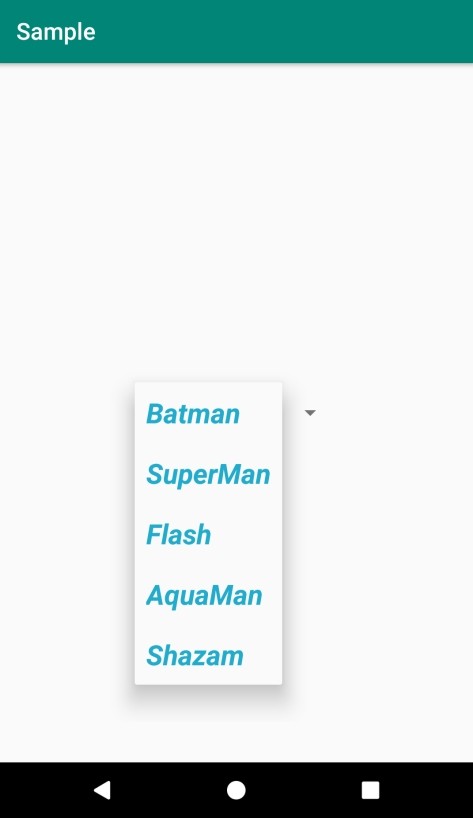
-
Androidでダウンロードとアプリの場所を変更する方法
世界で最も広く使用されているモバイルプラットフォームであるこれらすべての年後でも、ダウンロード場所のカスタマイズに関しては、Androidはまだ少しパッチがあります。はい、数年前からアプリを外部ストレージに保存できるようになりましたが、多くのアプリでは、保存後もデータの大部分が内部ストレージに残り、.apkファイルのみが移動します。 SDカードに。 ここでは、さまざまなアプリのファイルを保存する場所をより細かく制御する方法を紹介します。 基本 当然、最初に試してみたいのは最も簡単なオプションです。これは、Androidの組み込み機能を使用して、アプリを内部ストレージからSDカードに移動する
-
Android Phone でアプリのアイコンを変更する方法
なぜアプリ アイコンを変更する必要があるのですか? すべての Android デバイスは、OEM に応じて、わずかに異なる UI を備えています。この UI によってアイコンの外観が決まりますが、正直なところ、これらのアイコンは見栄えがよくありません。丸いものもあれば、長方形のものもあり、独特の形をしたものもあります。その結果、多くの人がこれらのアイコンの外観を変更する必要性を感じています。ユーザーがアプリ アイコンを変更する必要性を感じる主な理由のいくつかを次に示します。 新鮮な新しい外観 – 毎日同じインターフェイスやアイコンを見て飽きるのはごく普通のことです。誰もがいつかは変化
